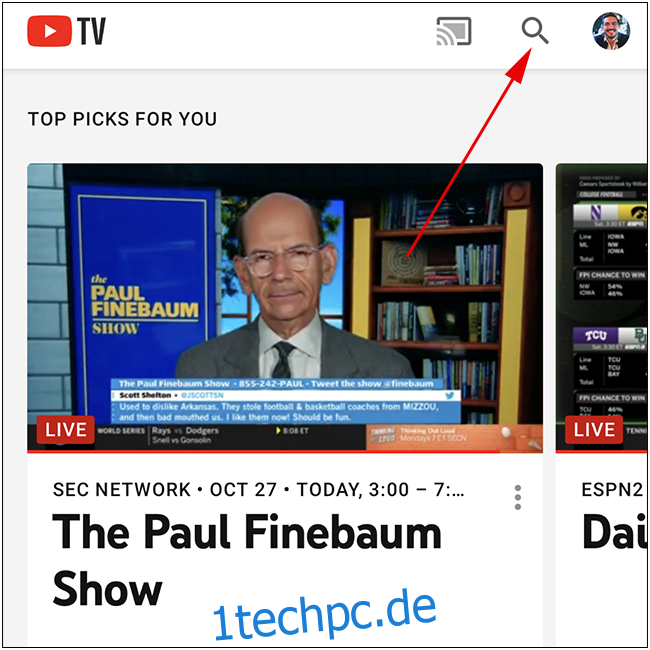Das Aufnehmen von Shows und Filmen auf YouTube TV ist unglaublich einfach. Durch einfaches Einrichten einer DVR-Aufnahme wird automatisch die Ausstrahlung eines Films oder jeder Folge einer Fernsehsendung gespeichert. So fangen Sie an.
Anstatt nach einer „Aufzeichnen“-Option zu suchen, die normalerweise bei typischen Kabelanbietern zu finden ist, zeichnet YouTube TV Sendungen und Filme auf, die Sie Ihrer Bibliothek hinzugefügt haben. Wir zeigen Ihnen, wie Sie Ihre Lieblingssendungen und -filme zu Ihrer YouTube TV-Bibliothek hinzufügen.
Inhaltsverzeichnis
Nehmen Sie YouTube-TV-Sendungen und -Filme auf Mobilgeräten auf
Öffnen Sie zunächst die YouTube TV App IPhone, iPad, oder Android. Tippen Sie auf das Suchsymbol in der oberen rechten Ecke der Benutzeroberfläche.
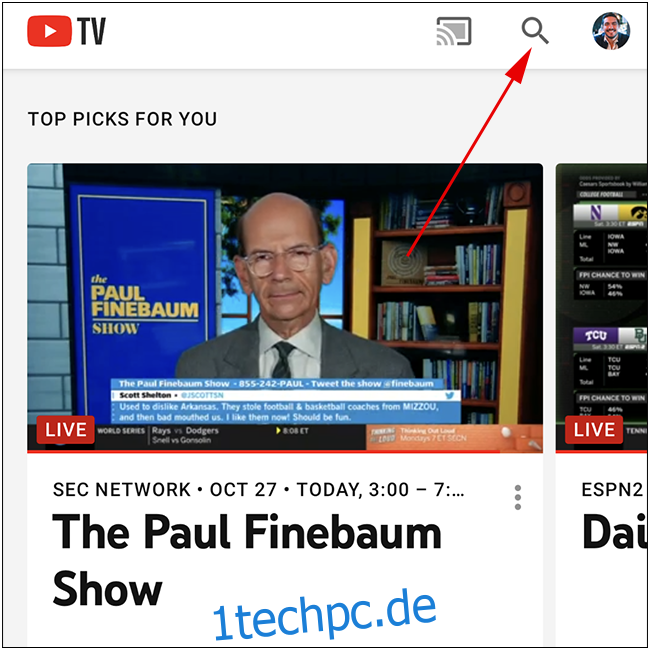
Ein Suchfeld wird angezeigt. Sie können Shows nach Kategorie oder Netzwerk durchsuchen oder sehen, was im Trend liegt. Geben Sie den Titel der Sendung oder des Films ein, nach dem Sie suchen.
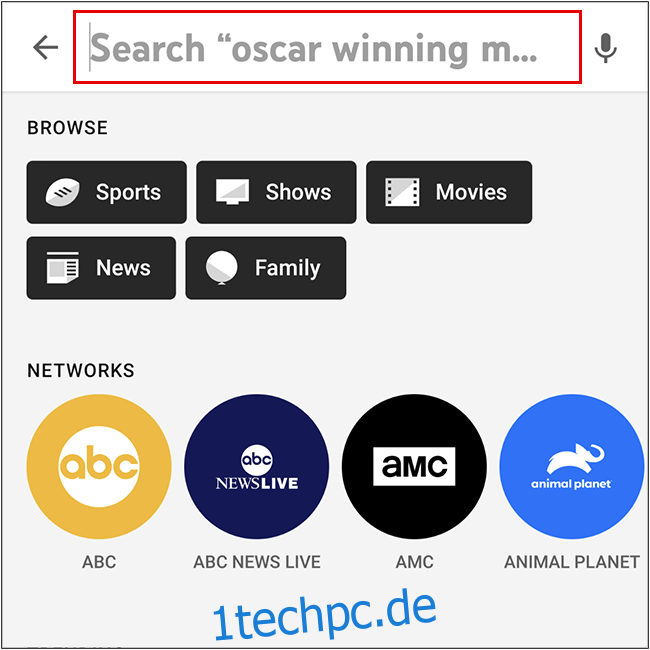
Als wir nach How I Met Your Mother suchten, tauchte die Serie sofort in den Suchergebnissen auf. Tippen Sie auf das Pluszeichen (+), um es Ihrer Bibliothek hinzuzufügen.
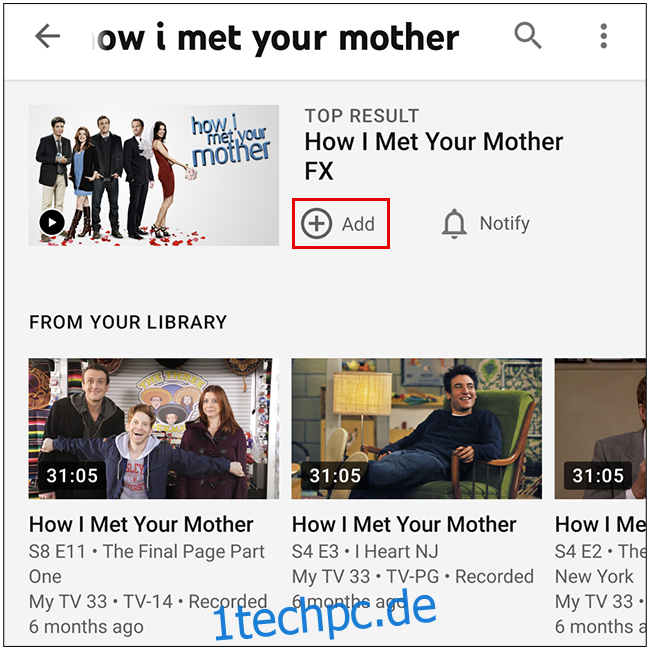
Wenn Sie ihn nicht sofort zu Ihrer Bibliothek hinzufügen möchten, tippen Sie auf den Film oder die Sendungsliste, um weitere Informationen zu erhalten oder zu sehen, welche Folgen verfügbar sind.
Sobald der Film oder die TV-Sendung erfolgreich hinzugefügt wurde, verwandelt sich das Plus-Symbol in ein Häkchen. YouTube TV zeichnet jetzt automatisch jede Folge dieser Show oder die Ausstrahlung eines Films auf, der voranschreitet.

Nehmen Sie YouTube-TV-Sendungen und -Filme im Web auf
Der Prozess zum Hinzufügen von Filmen und Shows zu Ihrer Bibliothek aus dem Internet ist dem App-Erlebnis sehr ähnlich. Navigieren Sie zunächst zu YouTube TV-Website. Klicken Sie auf das Suchsymbol in der oberen rechten Ecke.
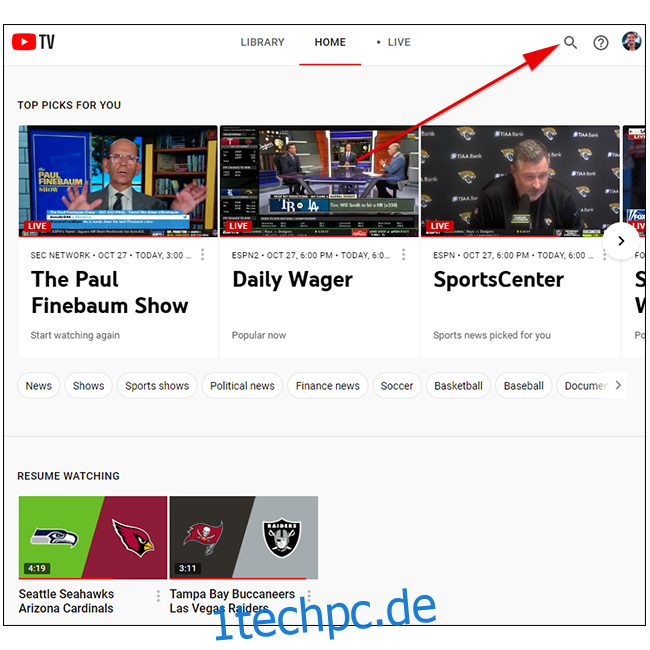
Geben Sie als Nächstes den Namen der Sendung oder des gesuchten Films in die Suchleiste ein. Auf dieser Seite können Sie auch Shows nach Kategorie oder Netzwerk durchsuchen oder sehen, was im Trend liegt.
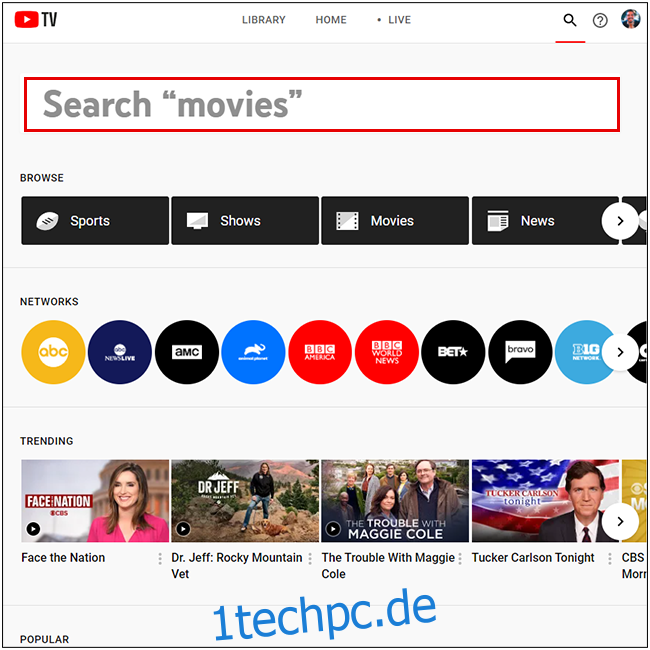
Klicken Sie auf das gesuchte Suchergebnis.
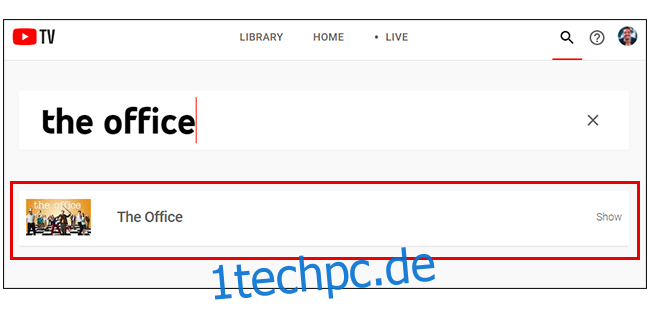
Ein Pop-up-Fenster mit zusätzlichen Informationen über den Film oder die TV-Show sowie eine vollständige Liste der verfügbaren Staffeln, Folgen oder Ausstrahlungen wird angezeigt. Klicken Sie auf das Pluszeichen (+), um die Sendung oder den Film in Ihrer Bibliothek zu speichern.
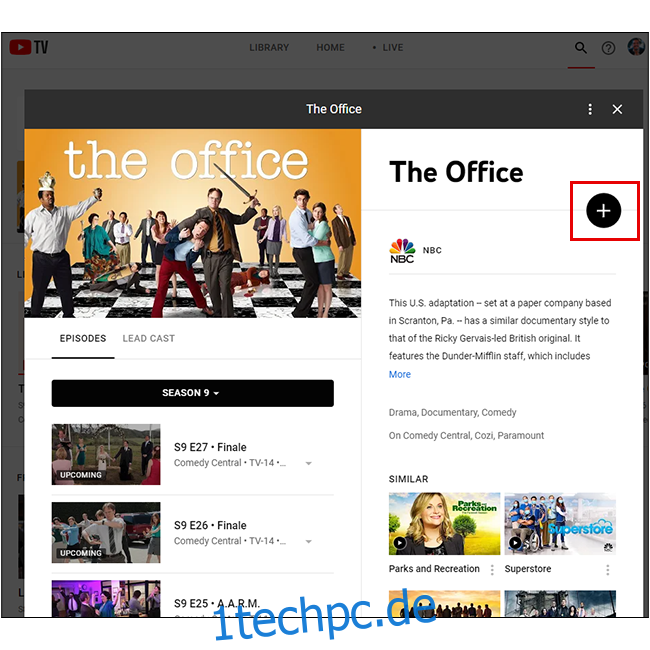
Sie sind fertig! Der unbegrenzte DVR von YouTube TV zeichnet jede Folge dieser Show sowie jede Ausstrahlung eines ausgewählten Films auf.
Nehmen Sie YouTube-TV-Sendungen und -Filme auf Ihrem Fernseher auf
Für diese Anleitung verwenden wir ein NVIDIA Shield mit Android TV. Die Erfahrung sollte jedoch ähnlich sein, unabhängig davon, ob Sie ein Apple TV oder die integrierte YouTube TV-App Ihres Fernsehgeräts verwenden.
Wählen Sie auf dem Startbildschirm von YouTube TV das Suchsymbol in der oberen rechten Ecke aus.
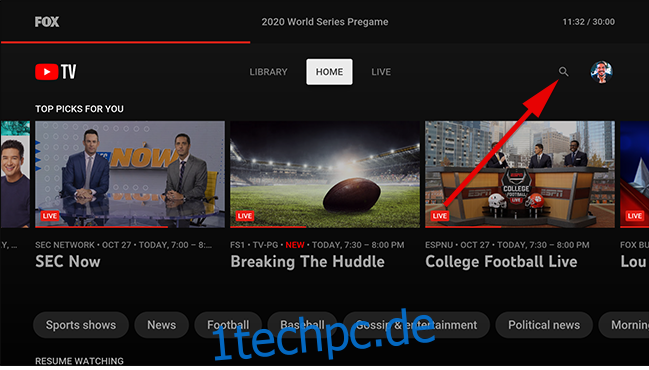
Die Suchleiste wird angezeigt. Verwenden Sie die Bildschirmtastatur oder das Sprachdiktat, um nach einer Sendung oder einem Film zu suchen.
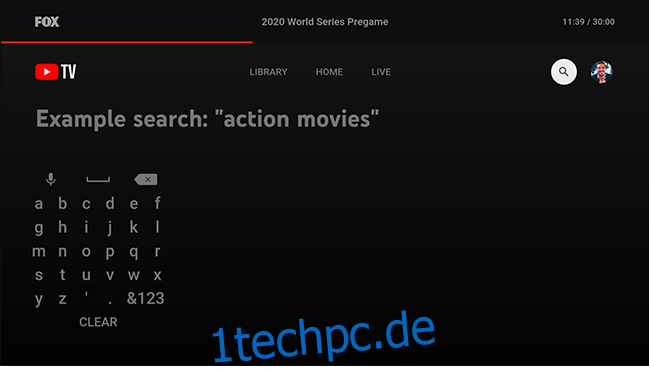
Während Sie tippen, werden Vorschläge angezeigt. Sobald Ihre Show oder Ihr Film erscheint, scrollen Sie nach rechts und wählen Sie sie aus.
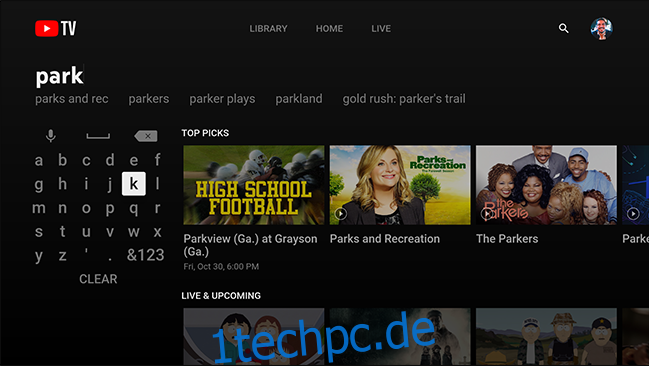
Über das Menü der Sendung oder des Films können Sie weitere Informationen wie das Timing kommender Folgen, Informationen über die Besetzung oder ähnliche Optionen anzeigen. Wählen Sie das Pluszeichen (+) aus, um die Sendung oder den Film zu Ihrer Bibliothek hinzuzufügen.
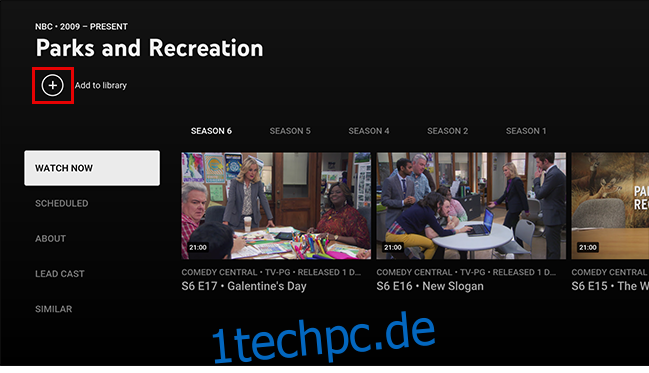
Sie erhalten dann eine Benachrichtigung, dass die Sendung oder der Film Ihrer Bibliothek hinzugefügt wurde. Der unbegrenzte DVR von YouTube TV zeichnet jede Folge dieser Show oder dieses Films auf, die in Zukunft ausgestrahlt werden.